Come aggiungere dati ai prodotti di Octoboard
I prodotti principali di Octoboard (Octoboard per le aziende e Octoboard per le agenzie) ti aiutano ad accedere e visualizzare i tuoi dati cloud nei pannelli di controllo e nei report "nativi" di Octoboard. Nei prodotti principali puoi connetterti alle tue applicazioni preferite e utilizzare oltre 200 modelli preconfigurati completamente personalizzabili per portali clienti online, schermi TV dell'ufficio e report automatizzati inviati ai clienti e ai membri del team.
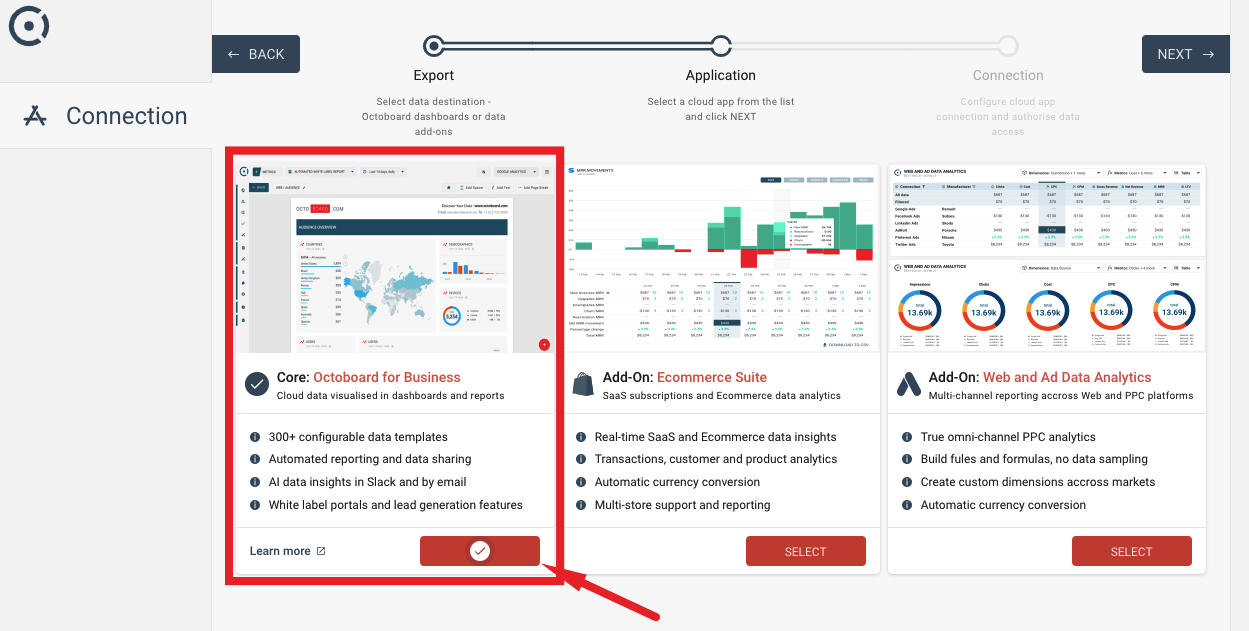
Questo tutorial ti mostrerà come connettere il tuo prodotto Octoboard principale (Octoboard per le aziende o Octoboard per le agenzie) e creare il tuo primo report e pannello di controllo.
Alcune schermate in questo tutorial utilizzano HubSpot - un importante sviluppatore e marketer di prodotti software per il marketing in entrata e le vendite.
HubSpot offre un ottimo esempio di come i dati dell'applicazione CRM per il marketing in entrata e le vendite possano essere condivisi in un'organizzazione. Le aziende utilizzano HubSpot per visualizzare i dati del funnel di vendita, del CRM e altre metriche per le attività online. L'elenco completo delle metriche di HubSpot fornite da Octoboard è disponibile link:blank:app:hubspot:"qui".
In questo tutorial, ti mostreremo come connettere un singolo widget, aggiungere una dashboard e generare un report utilizzando un modello di report preconfigurato.
Il processo di connessione e utilizzo di altre applicazioni è esattamente lo stesso. Puoi connettere la tua app di Social Networking, lo strumento di automazione dell'email marketing, il software di analisi web, lo strumento di supporto e altri prodotti. Octoboard ha oltre 60 integrazioni create per te.
Le connessioni dell'applicazione sono definite per singoli clienti o team in Octoboard. I membri del cliente o del team vedono solo le connessioni che sono state aggiunte per loro.
Per vedere tutte le connessioni definite per cliente, vai al MENU SINISTRO > CONNESSIONI.
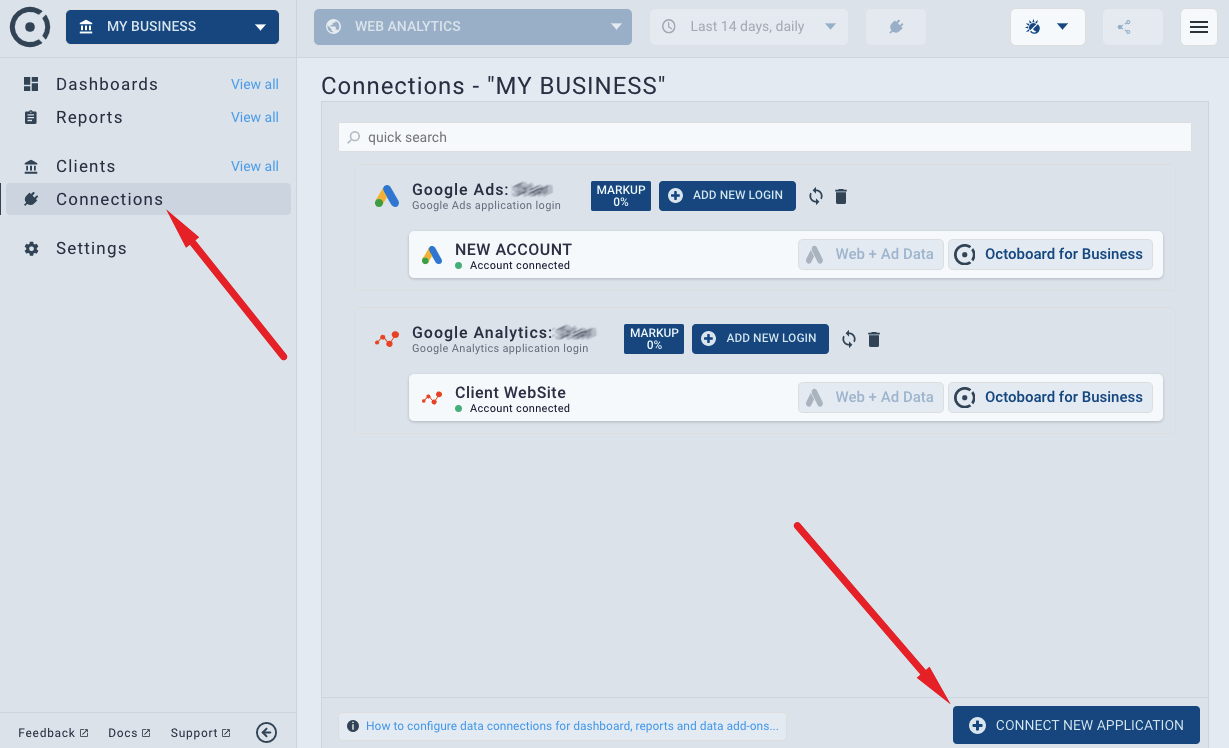
Qui vedrai l'elenco delle applicazioni connesse disponibili e il loro stato.
Per aggiungere una nuova connessione HubSpot o un'altra connessione, clicca sul pulsante "CONNETTI NUOVA APPLICAZIONE" visibile su questa schermata. Ti verrà presentato un Wizard di connessione che ti permetterà di inserire i dettagli di accesso e completare il processo.
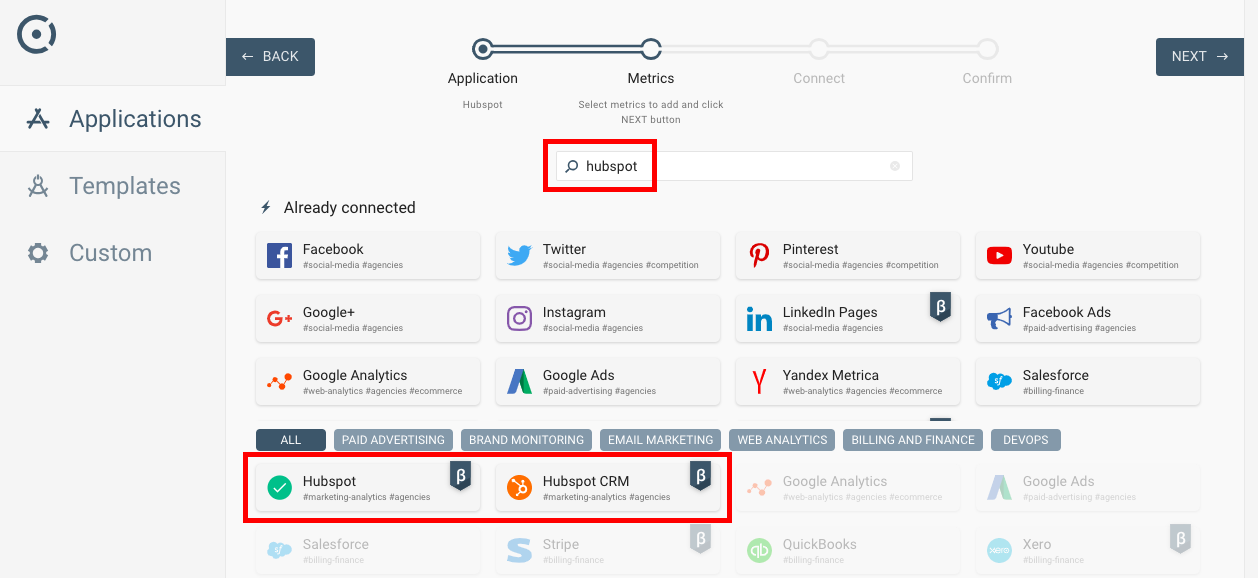
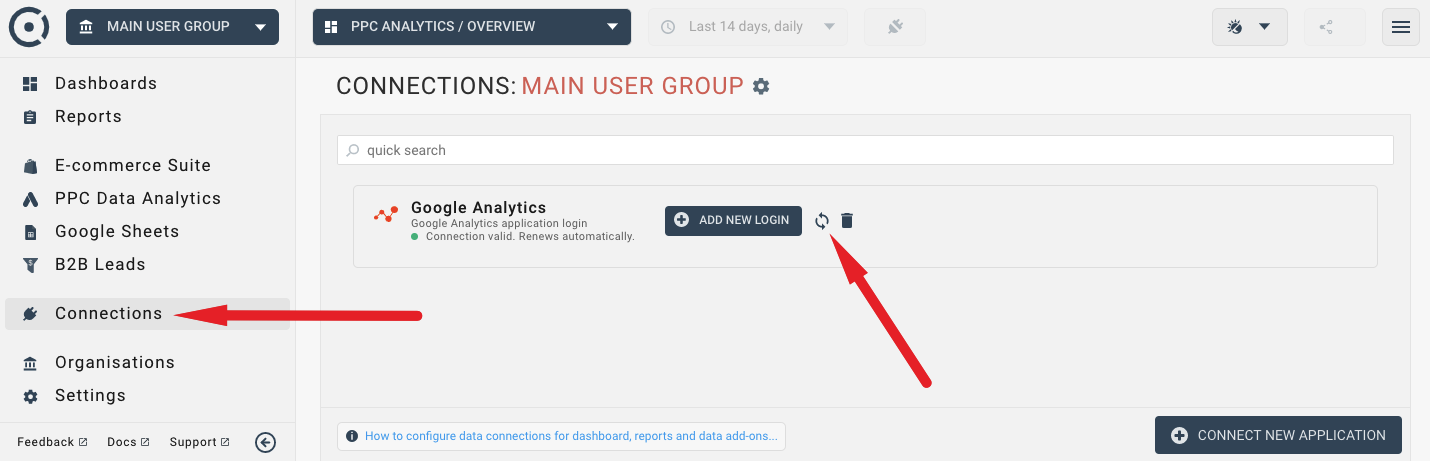
Quando crei il tuo account Octoboard, ti viene presentata una dashboard vuota e dei modelli. Abbiamo (link:blank:hashtag:hash-paid-advertising:"oltre 300 modelli di dati") disponibili per te. Tutti i modelli sono completamente configurabili.
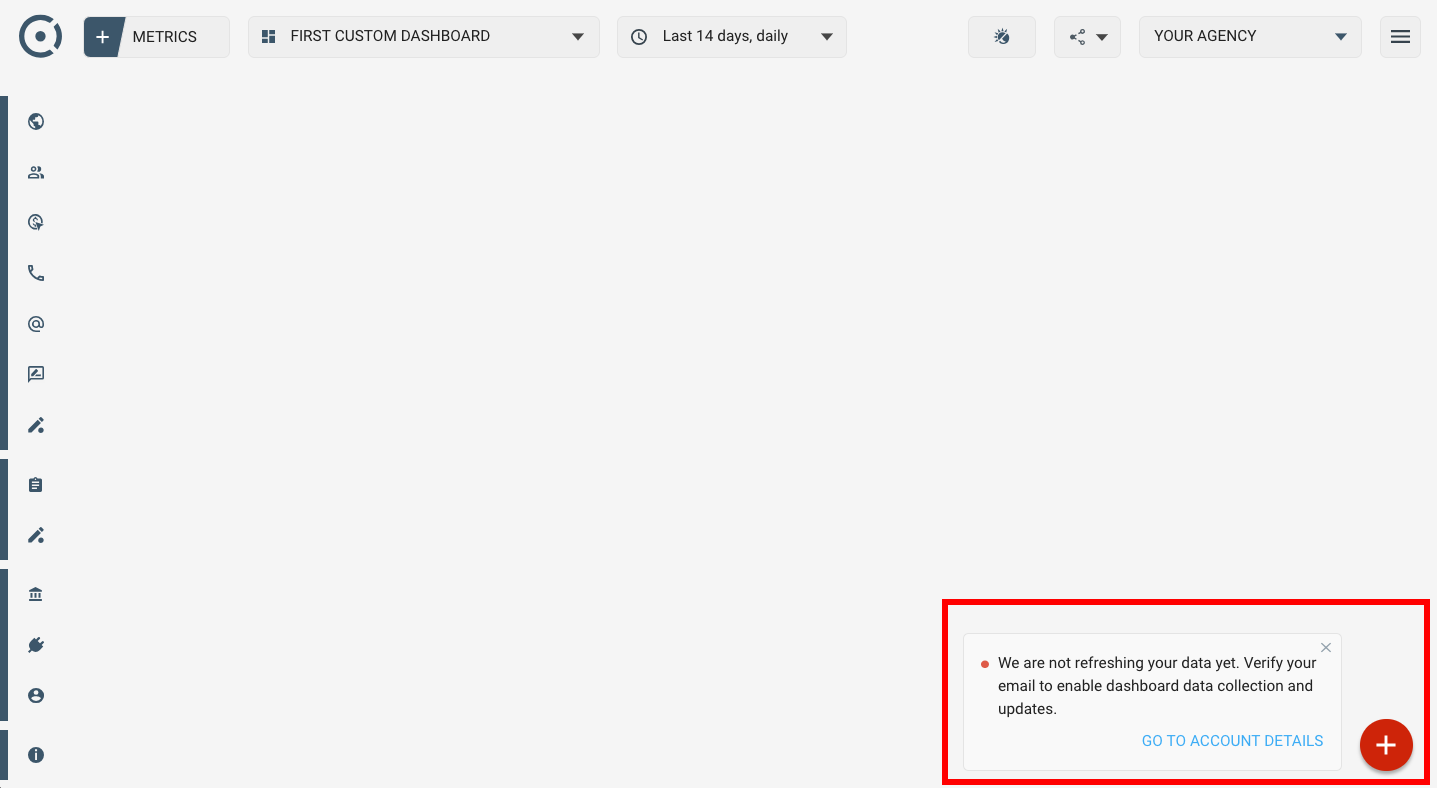
Nota: Raccomandiamo di verificare la tua email in questa fase - in questo modo i tuoi dati saranno aggiornati automaticamente.
Dalla schermata sopra puoi procedere all'aggiunta di connessioni e dati a Octoboard. Puoi utilizzare i seguenti metodi semplici per aggiungere dati a report e dashboard:
I seguenti argomenti spiegheranno ogni metodo in maggiori dettagli.
Ricorda, che tutti i dashboard, i report e le connessioni che crei sono visibili agli utenti dello stesso cliente o gruppo utenti in Octoboard. Puoi invitare quanti utenti desideri. Vedranno solo le informazioni che hai creato per loro.
Per saperne di più su come funzionano i gruppi utenti, i clienti e gli utenti, leggi questo tutorial nella Knowledge Base di Octoboard.
Questa è l'opzione più semplice da utilizzare. In alto nell'interfaccia di Octoboard vedrai l'elenco dei modelli disponibili raggruppati per aree.
Vai al MENU SINISTRO e controlla la sezione DASHBOARD. Questa immagine mostra il gruppo di Web Analytics e un set di modelli.
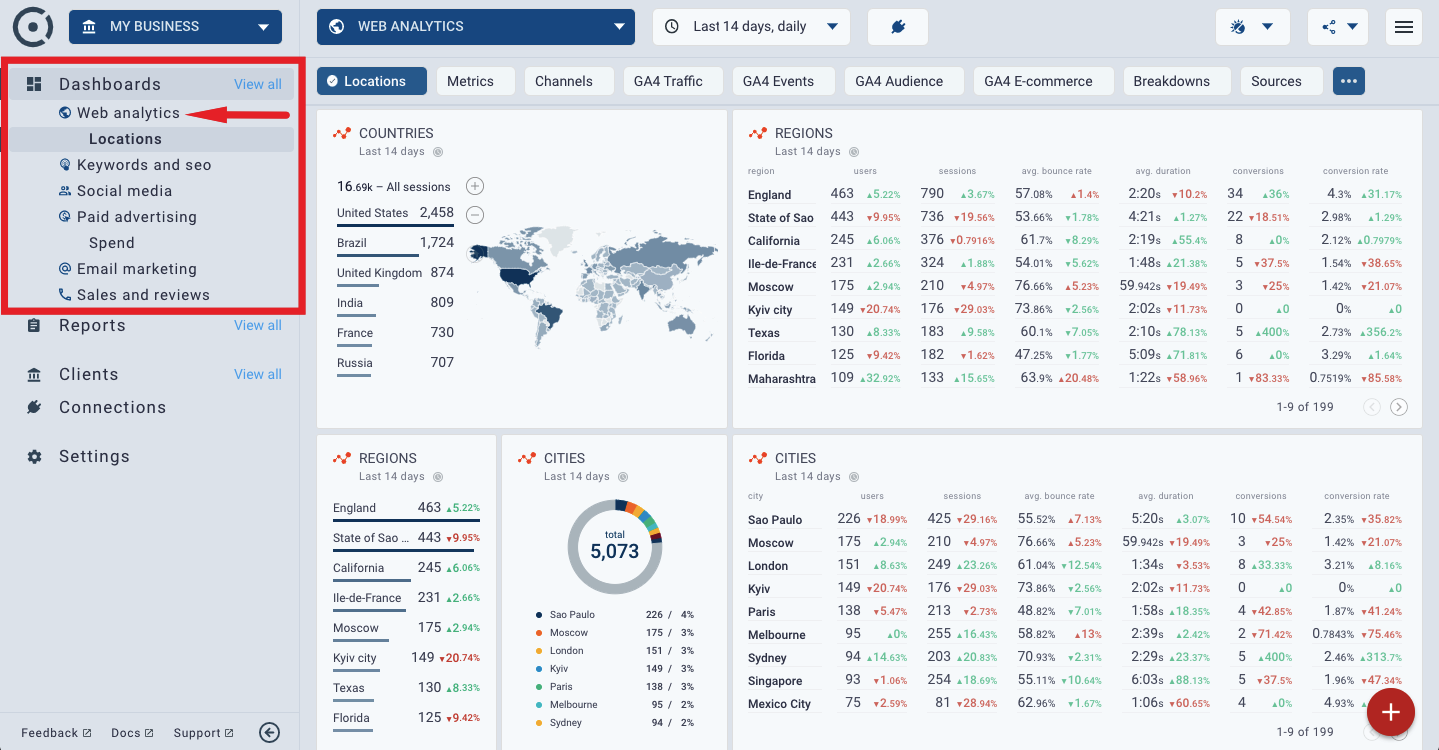
Sentitevi liberi di navigare in ogni singola area (Web Analytics, Social, Media, PPC, Call Tracking, Email Marketing e così via).
Una volta selezionato un modello, tutto ciò che dovrai fare per creare un cruscotto utilizzandolo è inserire le tue credenziali (connessione all'applicazione). Questa immagine mostra come la connessione a Twitter inizializza un nuovo cruscotto basato su un modello.
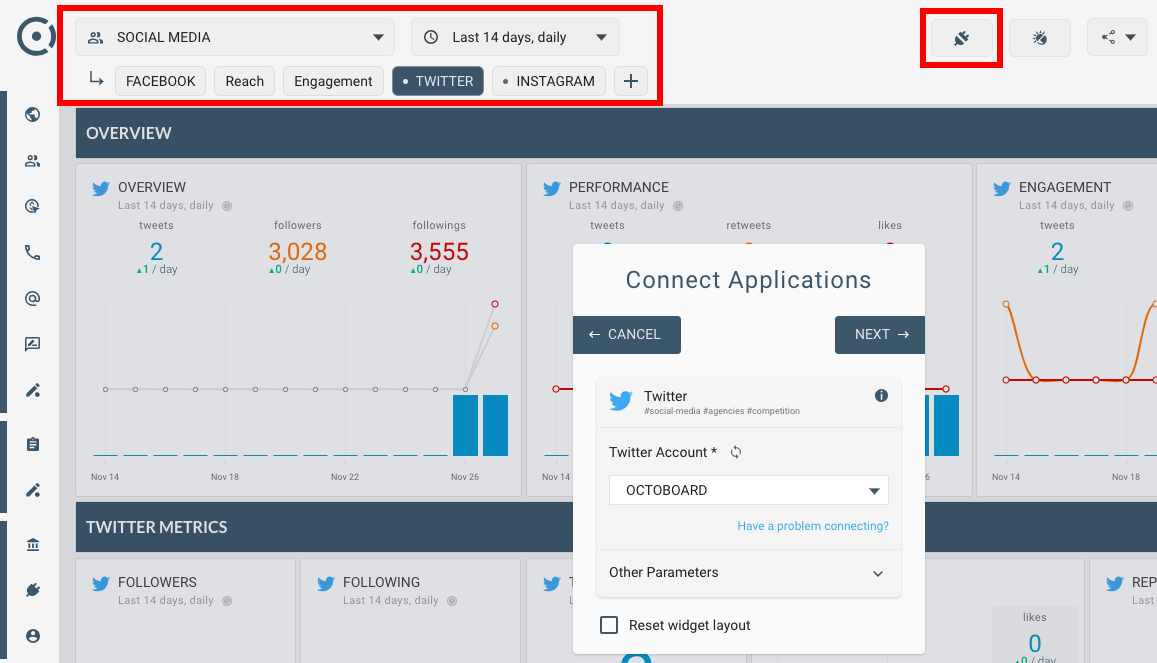
Una volta connesso, puoi sempre modificare qualsiasi cruscotto creato - aggiungere, rimuovere e ridimensionare i widget. Se desideri ripristinare il cruscotto alla configurazione iniziale, segui le seguenti istruzioni:
1. Fai clic sul pulsante RICONNETTI in alto dello schermo
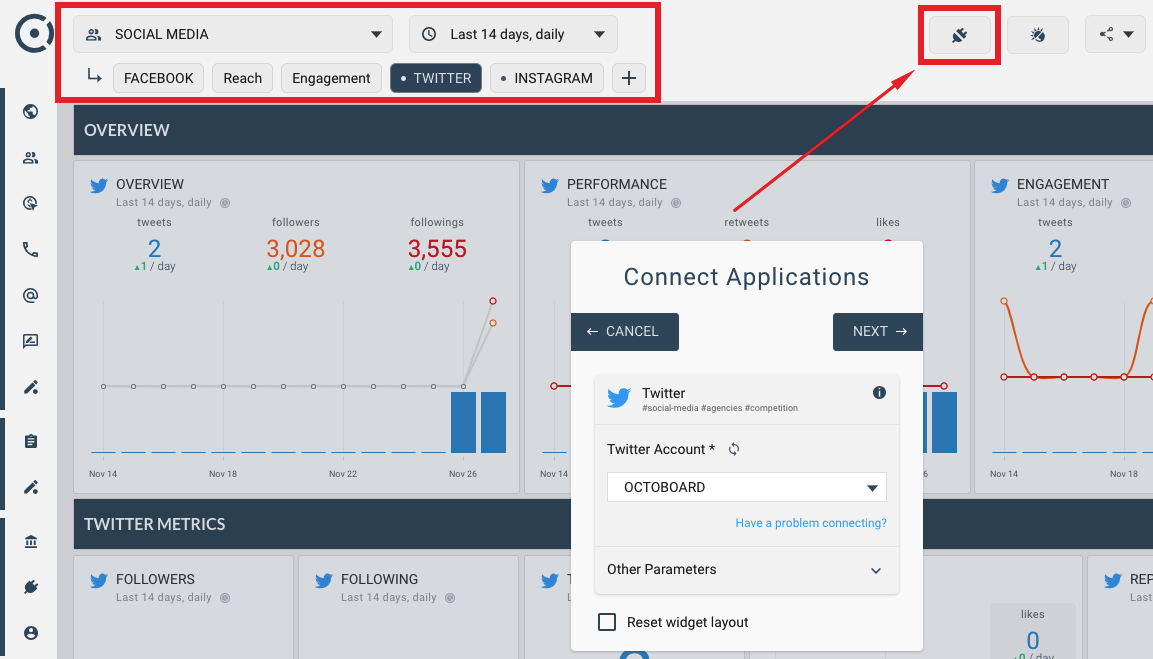
2. Controlla la casella di controllo RESET WIDGET LAYOUT nella finestra di connessione
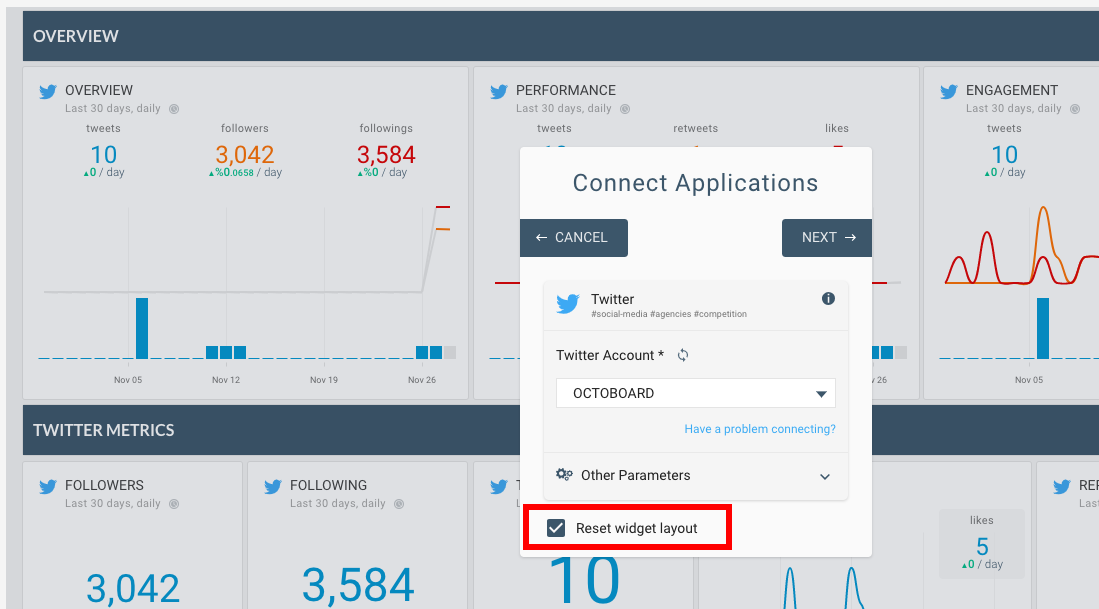
È possibile aggiungere un nuovo modello a un dashboard esistente. Per farlo, fare clic sul pulsante AGGIUNGI DASHBOARD in fondo allo schermo.
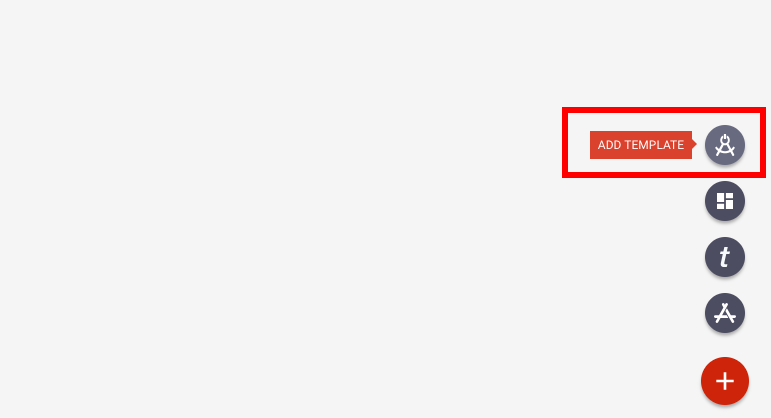
Ti verrà presentata una semplice procedura guidata di connessione in 3 passaggi.
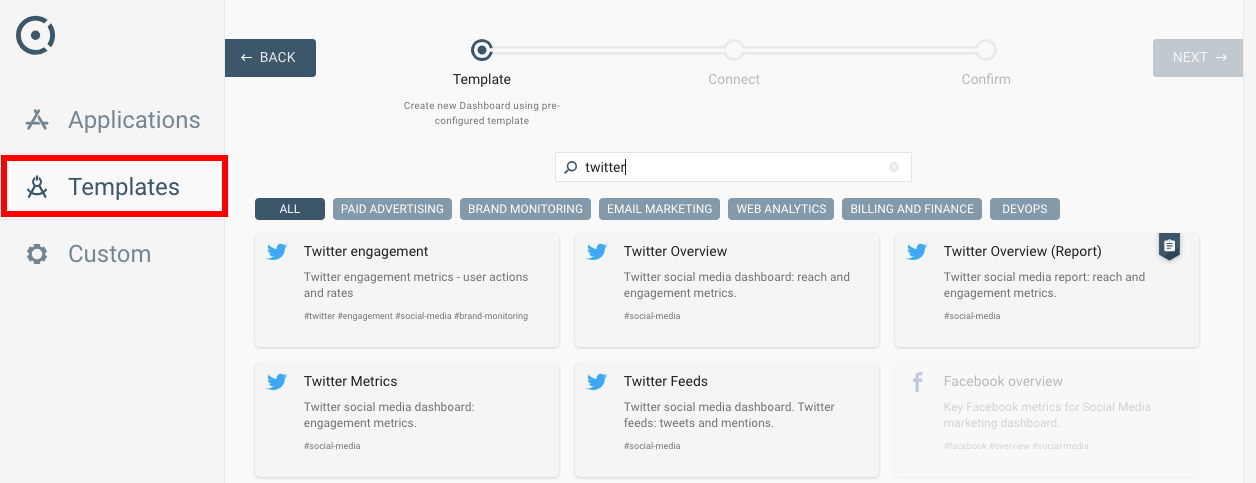
Segui le istruzioni per completare la procedura guidata, che sono:
- PASSO 1: Seleziona il modello
- PASSO 2: Connettiti all'app
- PASSO 3: Conferma l'aggiunta del nuovo modello
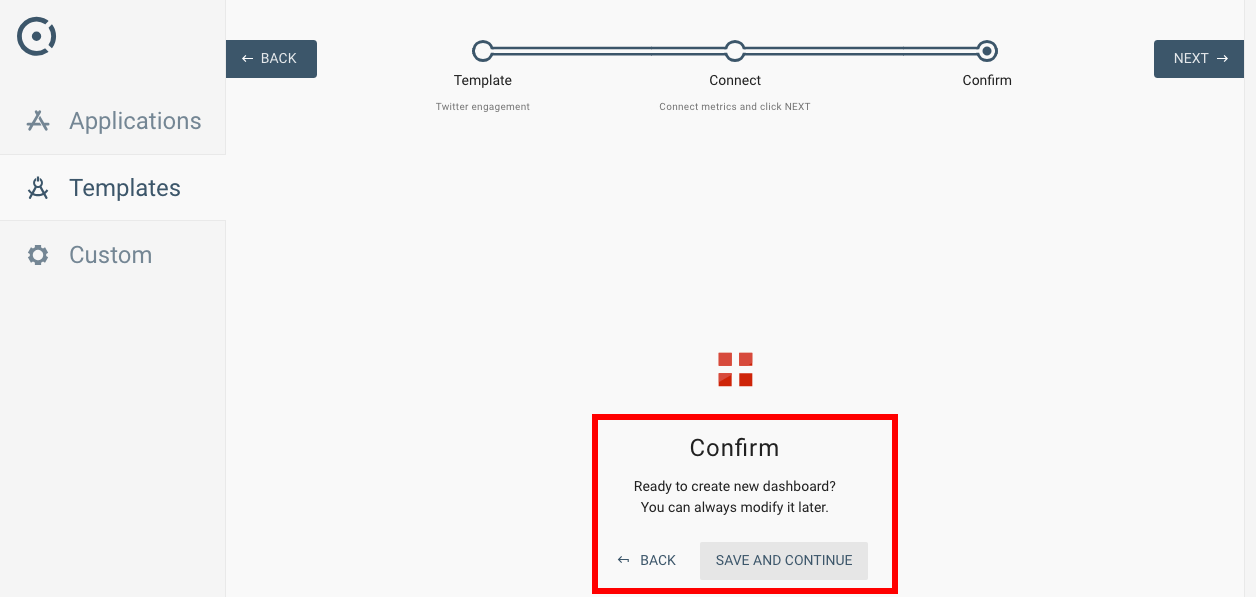
Una volta che hai cliccato su "SALVA E CONTINUA" aggiungerai un nuovo modello alla tua dashboard esistente.
Nota: puoi utilizzare lo stesso assistente per aggiungere singoli widget alle dashboard esistenti. È possibile combinare widget da diverse applicazioni nella stessa dashboard (o report).
Octoboard ti permetterà di creare report personalizzati o crearli rapidamente utilizzando i nostri modelli. Le agenzie di marketing utilizzano i report per risparmiare tempo e inviare aggiornamenti automatizzati ai loro clienti. Le aziende inviano report ai team interni per tenerli aggiornati sui progressi.
Questo tutorial illustra in dettaglio il processo di creazione di un report utilizzando sezioni configurabili e impostando gli aggiornamenti programmati.
Tutorial: Come pianificare report automatizzati
Come sempre, puoi modificare qualsiasi sezione del report - aggiungere, rimuovere, ridimensionare widget e ripristinarli allo stato predefinito. Per ripristinare le dashboard e le sezioni dei report, fai clic sul pulsante RICONNETTI in alto dello schermo e seleziona la casella di controllo RIPRISTINA LAYOUT WIDGET nella finestra di connessione:
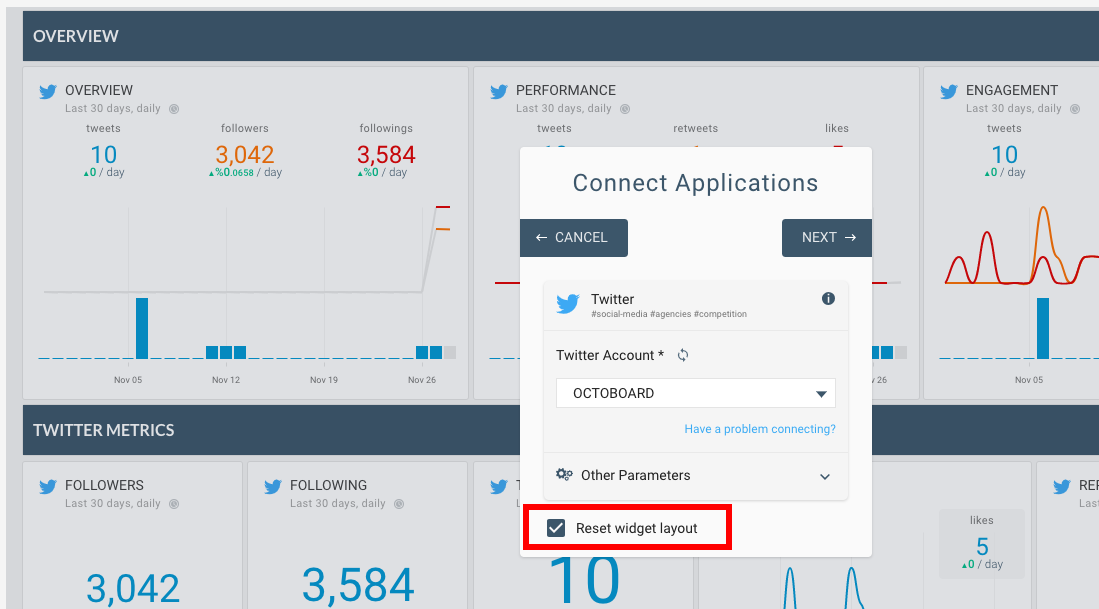
Per aggiungere un modello a un report esistente, segui questi passaggi.
1. Fai clic sul pulsante AGGIUNGI SEZIONE nel tuo report
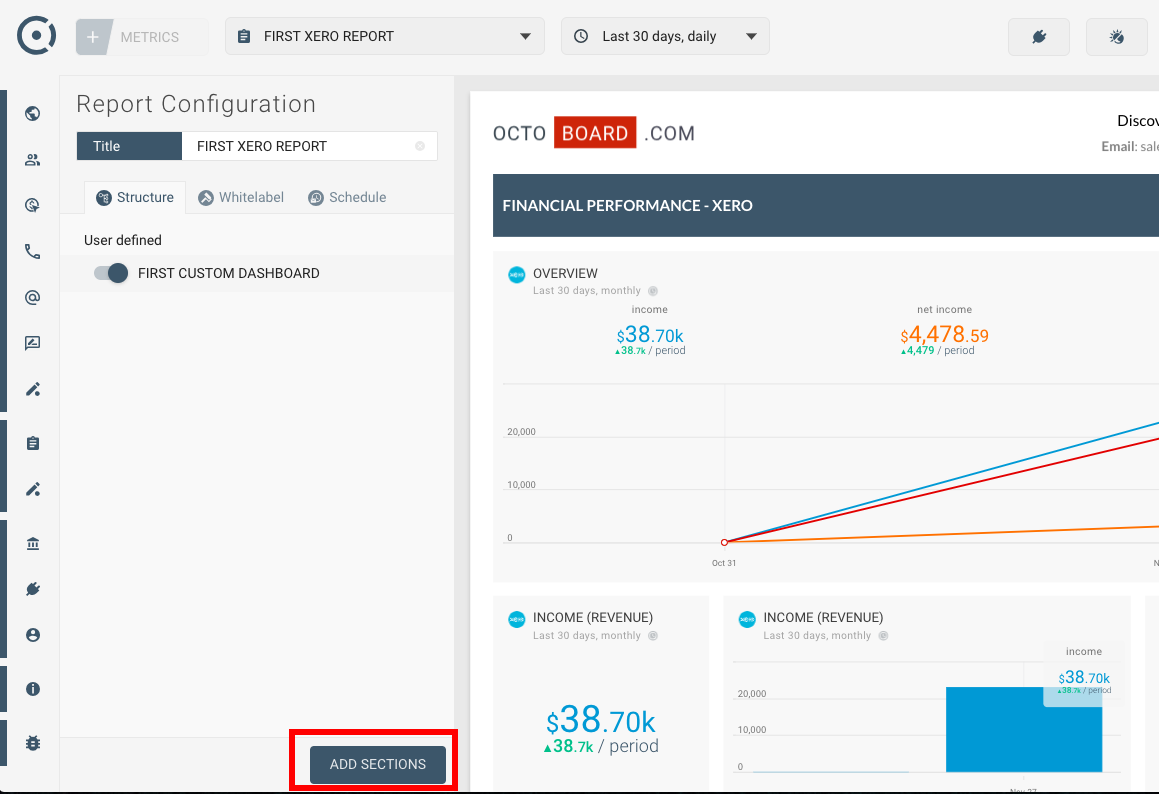
2. Seleziona l'opzione DA MODELLO e scegli il tuo report
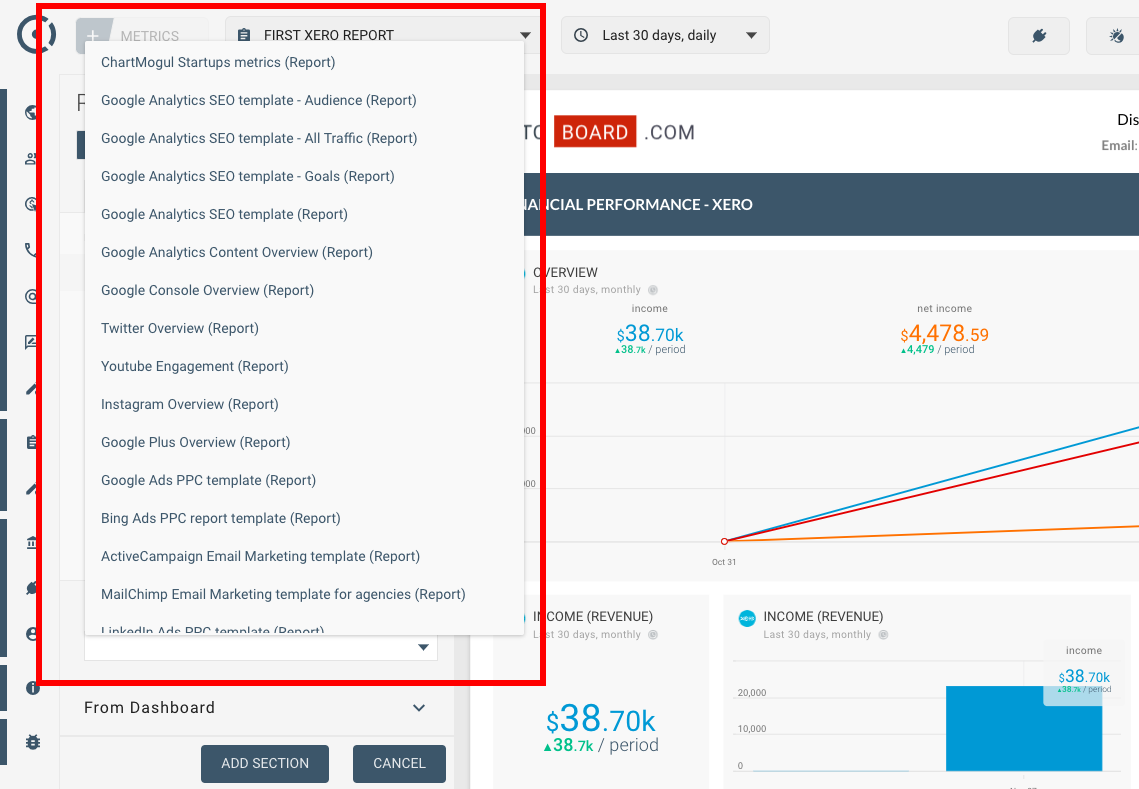
Nota: puoi fare lo stesso e aggiungere dati basati su dashboard esistenti.
I login dell'app creati, la dashboard e i report sono visibili ai singoli clienti all'interno di Octoboard. Tuttavia, puoi utilizzare la CLONAZIONE per copiare il tuo miglior lavoro (dashboard e report) su qualsiasi numero di clienti. La clonazione ti risparmierà molto tempo. Infatti, ti consigliamo di non creare report o dashboard da zero, ma di utilizzare sempre modelli esistenti o migliorare le tue migliori dashboard e report clonandole.
Il seguente tutorial spiega come utilizzare la clonazione:
Tutorial: Come clonare dashboard e report
Hai completato il nostro tutorial di Introduzione. Hai visto come connetterti alle applicazioni, come aggiungere dati ai dashboard, come pianificare report e clonare dati tra i clienti in Octoboard.
Di seguito sono presenti alcuni tutorial aggiuntivi che potrebbero esserti utili.
Questi tutorial fanno parte del The Octoboard Knowledge Base. Controllalo quando hai l'occasione. Inserisci una parola chiave nel campo di ricerca e la Knowledge Base mostrerà tutorial e post pertinenti per aiutarti con le tue domande. Se non trovi ciò che stai cercando, contattaci utilizzando la linea di supporto di Octoboard. Per accedere alla nostra linea di supporto, fai clic su MENU SINISTRO > SUPPORTO quando utilizzi Octoboard.